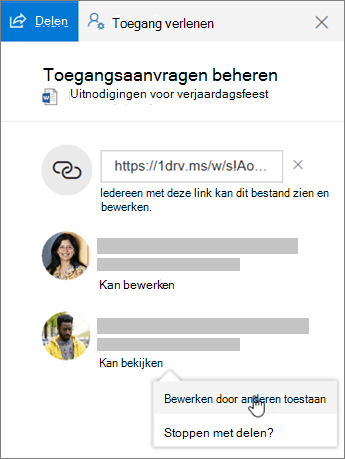Samenwerken in OneDrive
Bestanden of mappen delen
-
Selecteer de bestanden of mappen die u wilt delen.
-
Selecteer Delen

-
Selecteer Iedereen met deze koppeling kan dit item bewerken en stel de machtigingen in:
-
Schakel Bewerken toestaan in als u wilt dat anderen het bestand kunnen bewerken.
-
Schakel Bewerken toestaan uit als u wilt dat anderen het bestand alleen kunnen weergeven.
-
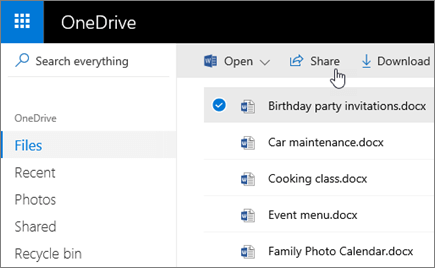
Delen stoppen of wijzigen
Als u de bestandseigenaar bent of een machtiging voor bewerken hebt, kunt u het delen stoppen of de machtigingen voor delen wijzigen.
-
Selecteer de bestanden of mappen die u niet meer wilt delen.
-
Selecteer Informatie

-
Selecteer Toegang beheren en:
-
Selecteer de X naast een koppeling om deze uit te schakelen.
-
Selecteer Kan bewerken of Kan weergeven en selecteer vervolgens Delen stoppen.
-
Selecteer Kan bewerken of Kan weergeven en selecteer vervolgens Wijzigen in….
-